Werbung
 Wie oft haben Sie Dokumentdateien vom Desktop in einen bestimmten Dokumentordner verschoben oder Musikdateien importiert? von einem Musikordner in die iTunes-Mediathek oder konvertierte heruntergeladene Filme in ein Format, das von Ihren Multimedia-Inhalten abgespielt werden kann Spieler? Haben Sie jemals gedacht, dass der heutige extrem intelligente Computer diese Routinen automatisieren kann, anstatt sie manuell ausführen zu lassen?
Wie oft haben Sie Dokumentdateien vom Desktop in einen bestimmten Dokumentordner verschoben oder Musikdateien importiert? von einem Musikordner in die iTunes-Mediathek oder konvertierte heruntergeladene Filme in ein Format, das von Ihren Multimedia-Inhalten abgespielt werden kann Spieler? Haben Sie jemals gedacht, dass der heutige extrem intelligente Computer diese Routinen automatisieren kann, anstatt sie manuell ausführen zu lassen?
Diese Routinen manuell auszuführen, ist genau das, was viele Leute tun. es ist genau das Gegenteil von "Computer soll unser Leben leichter machenPhilosophie. Glücklicherweise gibt es mehrere Anwendungen, die uns helfen könnten, diese alltäglichen Aufgaben zu automatisieren und uns mehr Zeit für unsere eigentliche Arbeit zu geben. Eines dieser Werkzeuge ist Belvedere.
Verteilen der Downloads
Belvedere ist ein Datei- und Ordner-Manager, der von den Leuten bei erstellt wurde Lifehacker. Es wurde von einem ähnlichen Mac-Tool namens Hazel inspiriert. Wir haben Belvedere schon mehrmals erwähnt, sind aber nie dazu gekommen, es genauer zu betrachten. Um Ihnen ein klareres Bild davon zu geben, was Belvedere leisten kann, schauen wir uns an, wie ich das Tool zum Verwalten meiner Downloads verwende.
Als Download-Freak, der gerade einen besseren Internetprovider gefunden hat, hole ich (fast) alles, was mich interessiert, aus dem Internet (obwohl das meiste davon erst später gelöscht wird). Es ist daher nur logisch, dass mein Download-Ordner mit allen Arten von Dateien und Ordnern überfüllt ist. Um das Problem zu beheben, habe ich einige Regeln festgelegt, um diese Dateien in den jeweiligen Ordnern zu verteilen.
Ich habe die Anwendung geöffnet und auf „plus (+)"Schaltfläche unter"OrdnerBereich, um einen zu überwachenden Ordner hinzuzufügen. In diesem Fall habe ich meinen Download-Ordner zur Liste hinzugefügt.
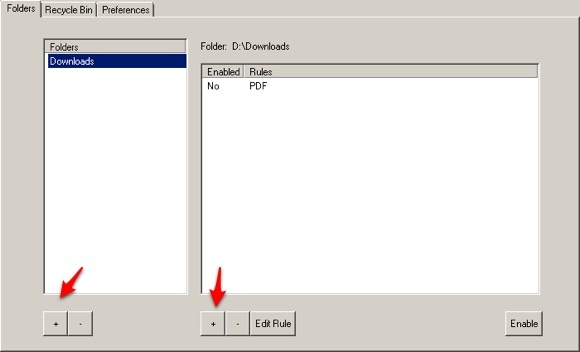
Während ich dann im linken Bereich den Ordner "Downloads" auswählte, klickte ich auf "plus (+)”Auf der“RegelnBereich rechts, um eine Regel hinzuzufügen.
Ich wollte eine Regel erstellen, um alle heruntergeladenen PDF-Dateien aus dem Ordner "Downloads" in einen Ordner zu verschieben, der speziell für PDFs zugewiesen wurde.Erstellen Sie eine RegelFenster unter demBedingungen zu folgenIch habe angegeben, dass die Dateierweiterung PDF sein soll. und unter "Welche Aktionen sollten ausgeführt werden, wenn die angegebenen Bedingungen erfüllt sind?Ich sagte Belvedere, er solle die Datei in einen Ordner namens PDFs in Laufwerk D: \ verschieben.

Um die Regel zu aktivieren, habe ich das Kontrollkästchen „aktiviertFeld in der oberen rechten Ecke des Fensters.
Die verfügbaren Bedingungen, die Sie auswählen können, sind: Name, Erweiterung, Größe, und Datum.

Während die verfügbaren Aktionen sind: Verschieben, umbenennen, In den Papierkorb senden, Löschen, Kopieren und Öffnen Sie die Datei (en).
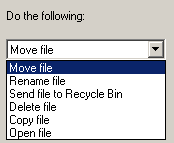
Neben der PDF-Regel habe ich auch mehrere andere Regeln für meinen Download-Ordner erstellt, z. B. das Verschieben von Musik Dateien in die iTunes-Mediathek, Filmdateien in den Filmordner, Comic-Dateien in Ordner entsprechend ihren Titeln, usw. Sie können so viele Ordner hinzufügen, wie Sie sehen möchten, und so viele Regeln befolgen, wie Sie benötigen.
Belvedere kann Ihnen auch dabei helfen, Ihren Papierkorb sauber zu halten, indem Sie ihn routinemäßig in einer von Ihnen angegebenen Zeit entleeren.

Andere mögliche Verwendungen
Soweit ich weiß, ist Belvedere die beste Alternative unter anderen ähnlichen Anwendungen unter Windows. Mit der Kombination von Bedingungen und Aktionen kann jeder problemlos Regeln zum Verwalten seiner Dateien und Ordner erstellen. Es gibt viele mögliche Verwendungen von Belvedere, die Sie sich einfallen lassen könnten. Hier sind einige Ideen, die ich persönlich verwende:
- Verschieben Sie Filmdateien automatisch in einen Ordner, in den sie mit Hilfe von in das iPod-freundliche Format konvertiert werden DropFolders Ordner ansehen und Videodateien mit DropFolders & HandBrake konvertieren Weiterlesen . Anschließend werden die Ergebnisse in einen anderen Ordner verschoben, um von iTunes abgerufen zu werden.
- Verschieben Sie einen speziell gekennzeichneten Ordner an einen anderen Speicherort. Da ich immer alle Materialien, die sich auf ein Projekt beziehen, in einen Ordner unter „Derzeit wird daran gearbeitet"Ordner, ich könnte einen fertigen Projektordner mit"~ Fertig"Und dieser Ordner mit allem darin wird in den"Abgeschlossene Projekte" Mappe.
- Erstellen Sie eine Sicherungskopie jeder arbeitsbezogenen Datei in meinem Dropbox-Ordner. Daher wird jede Datei, die ich in meinem Büro in den Dropbox-Ordner lege, in einen anderen Ordner auf meinem Heimcomputer kopiert. Selbst wenn diese Datei aus dem Dropbox-Ordner gelöscht wird, habe ich immer eine Sicherungskopie zu Hause.
Können Sie sich andere kreative Verwendungsmöglichkeiten für dieses Datei- und Ordnerverwaltungssystem vorstellen? Teilen Sie Ihre Ideen mit den Kommentaren unten. Und vergessen Sie nicht, unsere zu lesen andere Die 4 bewährten einfachen Tipps zum Organisieren Ihrer Dateien unter Windows Weiterlesen ähnlich Organisieren Sie Ihre Computerdateien blitzschnell mit DropIt [Windows] Weiterlesen Artikel 3 Möglichkeiten zum Organisieren und Aufräumen Ihres Windows-Desktops Weiterlesen .
Bildnachweis: Lifehacker
Ein indonesischer Schriftsteller, selbsternannter Musiker und Teilzeitarchitekt; Wer möchte eine Welt einen Beitrag nach dem anderen über seinen Blog SuperSubConscious verbessern?